![]() Нам есть над чем работать, и нам есть куда пойти, чтобы выполнить эти задачи. Поэтому очевидна необходимость носить с собой рабочие инструменты. Если это касается цифровых документов, на помощь приходят наши USB-накопители. А совсем недавно доминирование портативных инструментов также значительно облегчило работу, но было бы неплохо, если бы вы могли просто вставить USB-накопитель, запустить одно приложение, а затем все остальные документы и инструменты (на вашем компьютере). USB-накопитель) можно открыть так же легко, как открыть меню «Пуск» Windows? Или что, если есть встроенный антивирус и средство обслуживания диска? Не правда ли, это намного безопаснее и проще? CodySafe – один из таких бесплатных инструментов, который делает все из них.
Нам есть над чем работать, и нам есть куда пойти, чтобы выполнить эти задачи. Поэтому очевидна необходимость носить с собой рабочие инструменты. Если это касается цифровых документов, на помощь приходят наши USB-накопители. А совсем недавно доминирование портативных инструментов также значительно облегчило работу, но было бы неплохо, если бы вы могли просто вставить USB-накопитель, запустить одно приложение, а затем все остальные документы и инструменты (на вашем компьютере). USB-накопитель) можно открыть так же легко, как открыть меню «Пуск» Windows? Или что, если есть встроенный антивирус и средство обслуживания диска? Не правда ли, это намного безопаснее и проще? CodySafe – один из таких бесплатных инструментов, который делает все из них.
CodySafe — это приложение-меню для портативных приложений. Этот программный инструмент превращает любой портативный накопитель из простого носителя данных в USB-накопитель. Вы можете легко организовать все свои портативные приложения в меню, откуда вы сможете быстро и легко получить к ним доступ.
Настройка USB-накопителя CodySafe
1. Загрузите портативный инструмент CodySafe. Его размер всего 2,08 МБ, и он довольно легкий.
2. Вставьте диск в USB-порт и дважды щелкните файл приложения, чтобы установить приложение. Следуйте инструкциям, указанным во время установки. Я бы рекомендовал вам выбрать все инструменты, когда будет предложено сделать выбор.
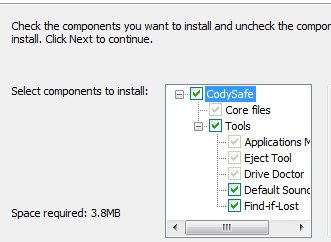
3. Программа установки автоматически обнаружит ваш диск и предложит продолжить. Если у вас установлено несколько дисков, выберите соответствующий диск, на который вы хотите установить CodySafe, и продолжайте.
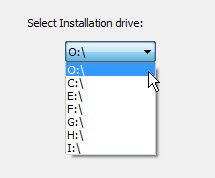
4. На последнем этапе установки вы получите возможность дать имя только что созданному CodySafe Drive (необязательно). Попробуй что-нибудь новое. Когда закончите, нажмите «Готово».

Добавление программ в док-станцию Codysafe
Теперь, когда вы завершили установку CodySafe, вы найдете значок на панели задач Windows. Нажмите на него, и вы увидите отверстие дока. Это док-станция CodySafe. Это чем-то похоже на меню «Пуск» Windows. В начале он пуст. Позвольте мне показать, как его заполнить.
Для демонстрации я добавлю портативный браузер Chromium. Загрузите портативное приложение и скопируйте весь пакет в папку «Program Files» в корневом каталоге моего USB-накопителя.
1. Запустите CodySafe, щелкнув его значок на панели задач. Когда док-станция откроется, нажмите «Параметры».
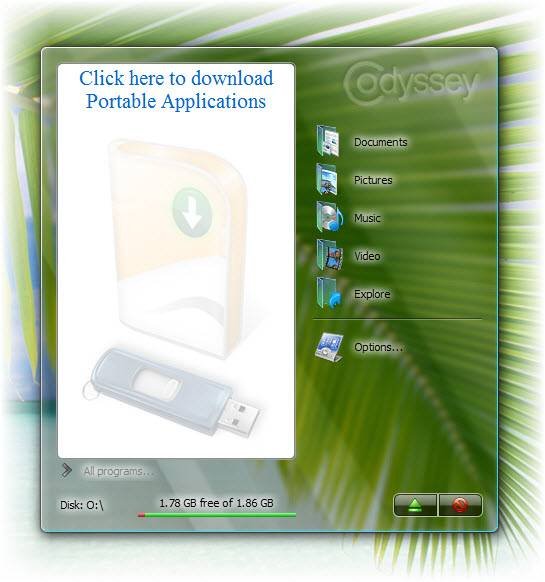
2. В Панели управления нажмите на раздел «Диспетчер приложений».
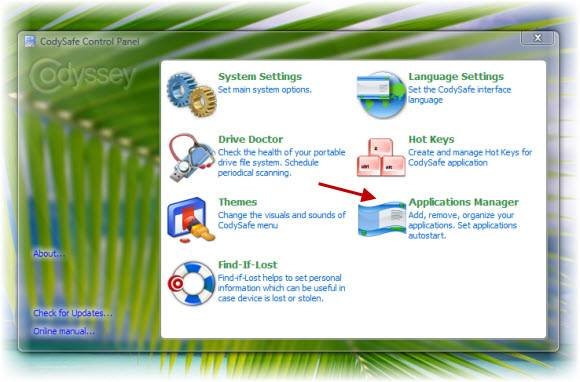
4. Теперь, когда оно откроется, перейдите на вкладку «Добавить приложение» и найдите приложение (chrome.exe) на своем USB-накопителе. Используйте кнопку «Обзор». Теперь нажмите кнопку «Применить», чтобы сохранить изменения.
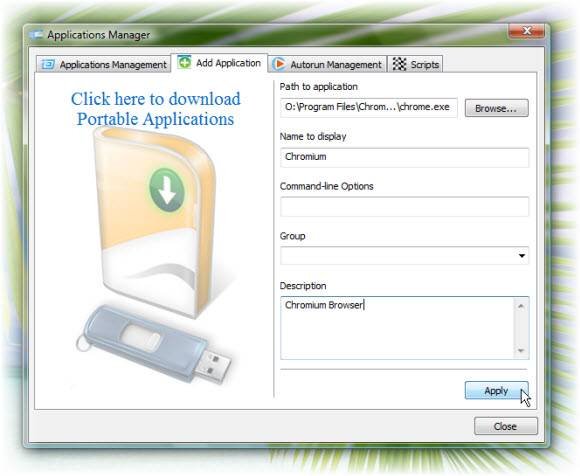
4. Во вкладке «Управление приложениями» вы можете управлять своими приложениями. Вы также можете настроить CodySafe на автоматический запуск некоторых приложений. Их можно добавить на вкладке «Управление автозапуском».
Другие вещи, на которые стоит обратить внимание:
Найти, если потерял :
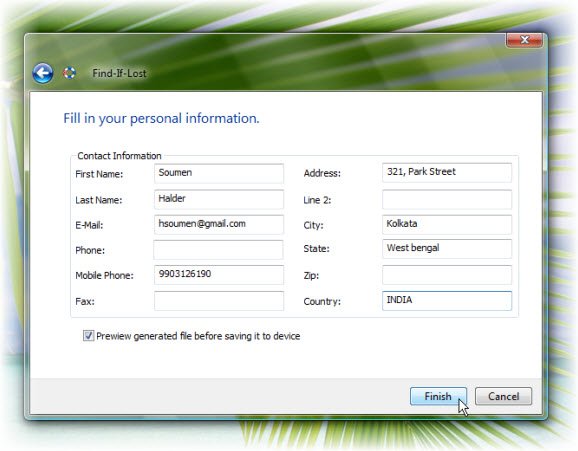
Это полезная функция, которая создает и сохраняет вашу идентификационную информацию на USB-накопителе в виде файла readme.txt. Итак, если вы потеряли свое запоминающее устройство, а если кто-то его нашел, он узнает о его принадлежности. Команда Codyssey (разработчики CodySafe) предлагает вознаграждение человеку, если он вернет вам диск. Ну, я не знаю, насколько это хорошо работает на самом деле, но должен сказать, это, безусловно, хорошая инициатива.
Disk Doctor :
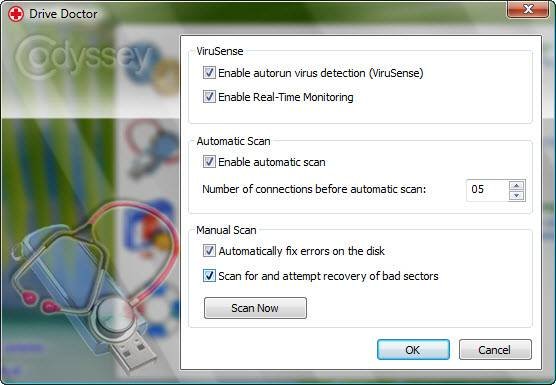
Мы все знаем, что USB-накопители чаще всего заражаются некоторыми распространенными вирусами, такими как конфикер, троян-бэкдор и т. д. Этот Disk Doctor — хорошее дополнение к пакету CodySafe, которое предотвращает такие вторжения. Но это еще не все, кроме защиты от вирусов (ViruSense) он также предлагает инструменты диагностики диска, которые выполняют проверку диска, а также пытаются восстановить данные из поврежденных секторов, если таковые обнаружены.

